Chrome 使えるイーサリアムウォレット『MetaMask』の使い方
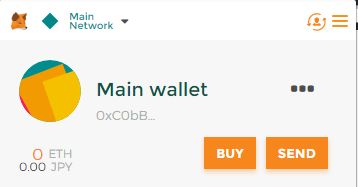
今回は MetaMask(メタマスク) の導入方法をご紹介します。
イーサリアムウォレットと言えば、MyEtherWallet(MEW/マイイーサウォレット)が有名です。
Chrome ユーザは MetaMask を利用することで MyEtherWallet より手軽にウォレット管理ができます。
また、MetaMask は MyEtherWallet のアカウントをインポートすることができます。
これにより、Chrome 上で MyEtherWallet のウォレットまで管理ができてしまいます。
まず、簡単にウォレットの必要性について解説します。
- ウォレットは仮想通貨の保管をメインの機能とするため、取引所よりもセキュリティが高い
- 『MetaMask 』は事業者側で暗号鍵を管理しないため、盗まれてGOX可能性は低い
- 取引所の Depositアドレスでは Airdrop を受け取ることができないが、ウォレットは Airdrop を受け取ることができる
また、ICOによっては MyEtherWallet や MetaMask が必要ということもあります。
ローカルウォレットに比べるとセキュリティ面で劣りますが、反面オンラインウォレットはどこにいてもアクセスできると言うメリットがあります。
『MetaMask』の便利な点は、一つのアドレスでトークンも管理できることです。
ETH で発行するトークンはすべて『MetaMask』で管理できます。
目次
MetaMask のウォレット導入
- Chrome ストアの MetaMask のページへアクセス
- [Chrome 追加] をクリックして MetaMask のエクステンションを追加
![[Chrome 追加] をクリックして MetaMask のエクステンションを追加](data:image/svg+xml,%3Csvg%20xmlns=%22http://www.w3.org/2000/svg%22%20viewBox=%220%200%20573%20358%22%3E%3C/svg%3E)
- [拡張機能を追加] をクリック
![[拡張機能を追加] をクリック](data:image/svg+xml,%3Csvg%20xmlns=%22http://www.w3.org/2000/svg%22%20viewBox=%220%200%20311%20247%22%3E%3C/svg%3E)
- キツネのマークをクリックして [Accept] をクリック
![キツネのマークをクリックして [Accept] をクリック](data:image/svg+xml,%3Csvg%20xmlns=%22http://www.w3.org/2000/svg%22%20viewBox=%220%200%20309%20456%22%3E%3C/svg%3E)
- 規約をスクロールしてもう一度 [Accept] をクリック
![規約をスクロールしてもう一度 [Accept] をクリック](data:image/svg+xml,%3Csvg%20xmlns=%22http://www.w3.org/2000/svg%22%20viewBox=%220%200%20302%20430%22%3E%3C/svg%3E)
- パスワードを入力する
※複雑なパスワードをオススメします。

- 復元用パスワード(Seed)を保管する
※無くすと復元できなくなります
※このパスワードが漏洩すると Metamask 上の仮想通貨が盗まれることもあるので厳重に管理してください

- [I’VE COPIED IT SOMEWHERE SAFE] をクリック
![[I'VE COPIED IT SOMEWHERE SAFE] をクリック](data:image/svg+xml,%3Csvg%20xmlns=%22http://www.w3.org/2000/svg%22%20viewBox=%220%200%20302%20425%22%3E%3C/svg%3E)
- [edit] をクリック
![[edit] をクリック](data:image/svg+xml,%3Csvg%20xmlns=%22http://www.w3.org/2000/svg%22%20viewBox=%220%200%20302%20252%22%3E%3C/svg%3E)
- 管理しやすいウォレット名に変更して [SAVE] をクリック
![管理しやすいウォレット名に変更して [SAVE] をクリック](data:image/svg+xml,%3Csvg%20xmlns=%22http://www.w3.org/2000/svg%22%20viewBox=%220%200%20301%20112%22%3E%3C/svg%3E)
MyEtherWallet のインポート
- 右上の人形のマークをクリックして [Import Account] をクリック

- [SELECT TTPE] を “JSON File” にして MyEtherWallet の JSONファイルを選択
パスワードを入力して [IMPORT] をクリック
![[SELECT TTPE] を "JSON File" にして MyEtherWallet の JSONファイルを選択](data:image/svg+xml,%3Csvg%20xmlns=%22http://www.w3.org/2000/svg%22%20viewBox=%220%200%20348%20313%22%3E%3C/svg%3E) または、[SELECT TTPE] を “Private Key” にして復元用パスワード(Seed)を入力
または、[SELECT TTPE] を “Private Key” にして復元用パスワード(Seed)を入力
最後に [IMPORT] をクリック
![または、[SELECT TTPE] を "Private Key" にして復元用パスワード(Seed)を入力](data:image/svg+xml,%3Csvg%20xmlns=%22http://www.w3.org/2000/svg%22%20viewBox=%220%200%20352%20217%22%3E%3C/svg%3E)
- [edit] をクリック
![[edit] をクリック](data:image/svg+xml,%3Csvg%20xmlns=%22http://www.w3.org/2000/svg%22%20viewBox=%220%200%20348%20143%22%3E%3C/svg%3E)
- 管理しやすいウォレット名に変更して [SAVE] をクリック
![[edit] をクリック](data:image/svg+xml,%3Csvg%20xmlns=%22http://www.w3.org/2000/svg%22%20viewBox=%220%200%20347%20133%22%3E%3C/svg%3E)
MetaMask ウォレットの復元方法
- 右上の人形のマークをクリックして [Import Account] をクリック
![右上の人形のマークをクリックして [Import Account] をクリック](data:image/svg+xml,%3Csvg%20xmlns=%22http://www.w3.org/2000/svg%22%20viewBox=%220%200%20349%20174%22%3E%3C/svg%3E)
- [SELECT TTPE] を “Private Key” にして復元用パスワード(Seed)を入力
- 最後に [IMPORT] をクリック
![[SELECT TTPE] を "Private Key" にして復元用パスワード(Seed)を入力](data:image/svg+xml,%3Csvg%20xmlns=%22http://www.w3.org/2000/svg%22%20viewBox=%220%200%20347%20214%22%3E%3C/svg%3E)
日本円表示
- [三] をクリック
![[三] をクリック](data:image/svg+xml,%3Csvg%20xmlns=%22http://www.w3.org/2000/svg%22%20viewBox=%220%200%20357%20188%22%3E%3C/svg%3E)
- [Settings] をクリック
![[Settings] をクリック](data:image/svg+xml,%3Csvg%20xmlns=%22http://www.w3.org/2000/svg%22%20viewBox=%220%200%20353%20188%22%3E%3C/svg%3E)
- [Current Conversion] を JPY にする
![[Current Conversion] を JPY にする](data:image/svg+xml,%3Csvg%20xmlns=%22http://www.w3.org/2000/svg%22%20viewBox=%220%200%20358%20517%22%3E%3C/svg%3E)
受信(Deposit)用アドレスのコピー
- [・・・] をクリック
![[・・・] をクリック](data:image/svg+xml,%3Csvg%20xmlns=%22http://www.w3.org/2000/svg%22%20viewBox=%220%200%20353%20145%22%3E%3C/svg%3E)
- [Copy Address to clipboard] をクリック
![[Copy Address to clipboard] をクリック](data:image/svg+xml,%3Csvg%20xmlns=%22http://www.w3.org/2000/svg%22%20viewBox=%220%200%20355%20223%22%3E%3C/svg%3E)
送金方法
- [SEND] をクリック
![[SEND] をクリック](data:image/svg+xml,%3Csvg%20xmlns=%22http://www.w3.org/2000/svg%22%20viewBox=%220%200%20346%20142%22%3E%3C/svg%3E)
- [Recipient] に送金先アドレス、Amount に送金する金額を入力して [NEXT] をクリック
![[Recipient] に送金先アドレス、Amount に送金する金額を入力して [NEXT] をクリック](data:image/svg+xml,%3Csvg%20xmlns=%22http://www.w3.org/2000/svg%22%20viewBox=%220%200%20347%20376%22%3E%3C/svg%3E)
新規ウォレットの作成
- 右上の人形のマークをクリックして [Create Account] をクリック
![右上の人形のマークをクリックして [Create Account] をクリック](data:image/svg+xml,%3Csvg%20xmlns=%22http://www.w3.org/2000/svg%22%20viewBox=%220%200%20350%20214%22%3E%3C/svg%3E)
- [edit] をクリック
![[edit] をクリック](data:image/svg+xml,%3Csvg%20xmlns=%22http://www.w3.org/2000/svg%22%20viewBox=%220%200%20355%20145%22%3E%3C/svg%3E)
- 管理しやすいウォレット名に変更して [SAVE] をクリック
![管理しやすいウォレット名に変更して [SAVE] をクリック](data:image/svg+xml,%3Csvg%20xmlns=%22http://www.w3.org/2000/svg%22%20viewBox=%220%200%20351%20130%22%3E%3C/svg%3E)
よろしければチップお待ちしています!
ETH: 0xf8eA7312Ab5CF8E90fbBA6c19717D43D55ebE100
![[Chrome 追加] をクリックして MetaMask のエクステンションを追加](https://584homes.com/wp-content/uploads/2018/02/2018-02-10_21_49_21000000.jpg)
![[拡張機能を追加] をクリック](https://584homes.com/wp-content/uploads/2018/02/2018-02-10_21_55_10000000.jpg)
![キツネのマークをクリックして [Accept] をクリック](https://584homes.com/wp-content/uploads/2018/02/2018-02-10_21_56_20000000.jpg)
![規約をスクロールしてもう一度 [Accept] をクリック](https://584homes.com/wp-content/uploads/2018/02/2018-02-10_21_57_12000000.jpg)
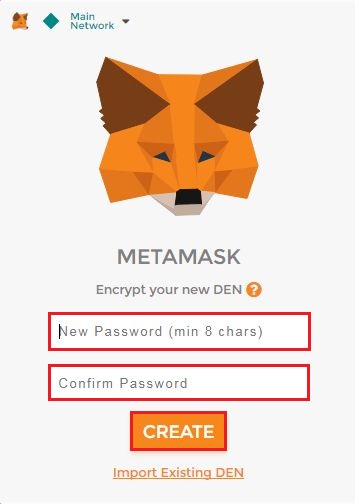
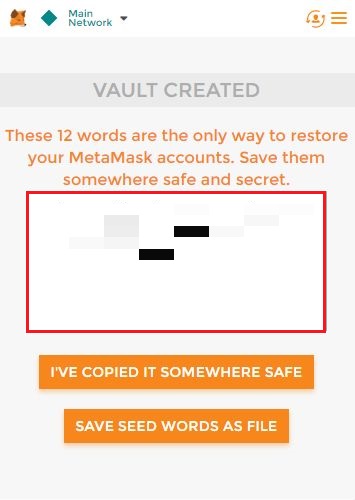
![[I'VE COPIED IT SOMEWHERE SAFE] をクリック](https://584homes.com/wp-content/uploads/2018/02/2018-02-10_21_59_550000001.jpg)
![[edit] をクリック](https://584homes.com/wp-content/uploads/2018/02/2018-02-10_22_23_45000000.jpg)
![管理しやすいウォレット名に変更して [SAVE] をクリック](https://584homes.com/wp-content/uploads/2018/02/2018-02-10_22_24_05000000.jpg)
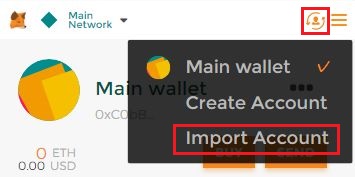
![[SELECT TTPE] を "JSON File" にして MyEtherWallet の JSONファイルを選択](https://584homes.com/wp-content/uploads/2018/02/2018-02-10_23_25_16000000.jpg) または、[SELECT TTPE] を “Private Key” にして復元用パスワード(Seed)を入力
または、[SELECT TTPE] を “Private Key” にして復元用パスワード(Seed)を入力![または、[SELECT TTPE] を "Private Key" にして復元用パスワード(Seed)を入力](https://584homes.com/wp-content/uploads/2018/02/2018-02-10_22_29_03000000.jpg)
![[edit] をクリック](https://584homes.com/wp-content/uploads/2018/02/2018-02-10_22_32_18000000.jpg)
![[edit] をクリック](https://584homes.com/wp-content/uploads/2018/02/2018-02-10_22_32_31000000.jpg)
![右上の人形のマークをクリックして [Import Account] をクリック](https://584homes.com/wp-content/uploads/2018/02/2018-02-10_22_27_51000000-1.jpg)
![[SELECT TTPE] を "Private Key" にして復元用パスワード(Seed)を入力](https://584homes.com/wp-content/uploads/2018/02/2018-02-10_22_29_03000000-1.jpg)
![[三] をクリック](https://584homes.com/wp-content/uploads/2018/02/2018-02-10_23_02_22000000.jpg)
![[Settings] をクリック](https://584homes.com/wp-content/uploads/2018/02/2018-02-10_22_41_52000000.jpg)
![[Current Conversion] を JPY にする](https://584homes.com/wp-content/uploads/2018/02/2018-02-10_22_42_23000000.jpg)
![[・・・] をクリック](https://584homes.com/wp-content/uploads/2018/02/2018-02-10_22_42_55000000.jpg)
![[Copy Address to clipboard] をクリック](https://584homes.com/wp-content/uploads/2018/02/2018-02-10_23_05_01000000.jpg)
![[SEND] をクリック](https://584homes.com/wp-content/uploads/2018/02/2018-02-10_23_05_49000000.jpg)
![[Recipient] に送金先アドレス、Amount に送金する金額を入力して [NEXT] をクリック](https://584homes.com/wp-content/uploads/2018/02/2018-02-10_23_05_57000000.jpg)
![右上の人形のマークをクリックして [Create Account] をクリック](https://584homes.com/wp-content/uploads/2018/02/2018-02-10_23_35_43000000.jpg)
![[edit] をクリック](https://584homes.com/wp-content/uploads/2018/02/2018-02-10_23_38_34000000.jpg)
![管理しやすいウォレット名に変更して [SAVE] をクリック](https://584homes.com/wp-content/uploads/2018/02/2018-02-10_23_36_25000000.jpg)
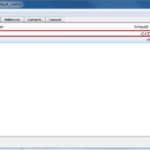










コメントを書く